怎么让Win10蓝屏?Win10手动蓝屏的方法
时间:2017-04-05 09:51 来源:www.wb321.com 作者:浏览:次
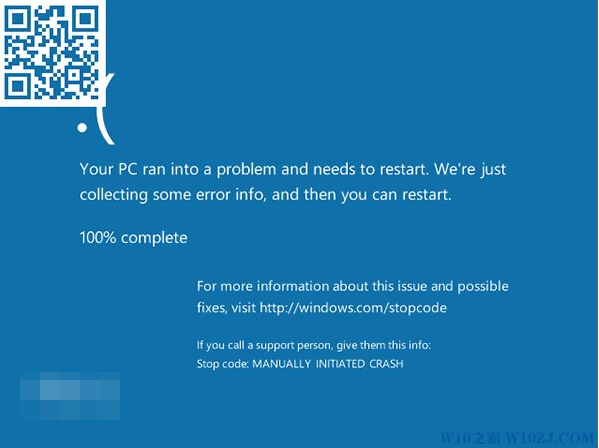
其实在Win10系统中,微软安排了手动“调取”蓝屏的方式,那就是按住右Ctrl键,然后连续按两次Scroll Lock ↓ 。不过该功能默认被锁定,防止用户不小心误按带来的系统崩溃。
具体方法如下:
1、进入计算机属性→高级系统设置→高级→启动和故障恢复→设置,如下图 ——

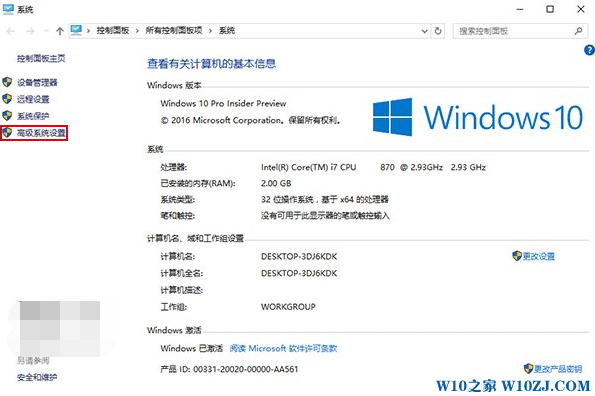
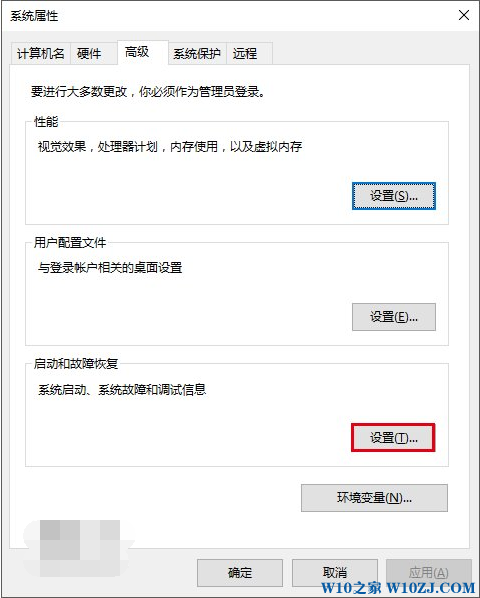
2、在“系统失败”中取消勾选“自动重新启动”,在“写入调试信息”中选择“自动内存转储”(默认),点击“确定”,如下图 ——
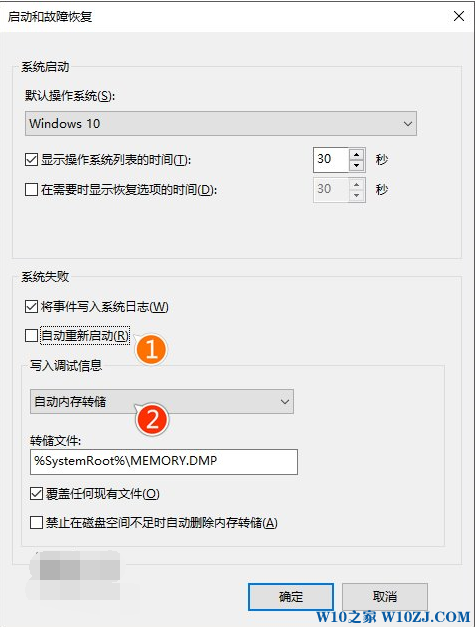
3、在Cortana搜索栏输入regedit,按回车键进入注册表编辑器
4、USB键盘用户定位到(适合大多数用户)www.w10zj.com
HKEY_LOCAL_MACHINE\System\CurrentControlSet\Services\kbdhid\Parameters
PS/2键盘用户定位到(现在较少见,多见于十几年前的老机器)
HKEY_LOCAL_MACHINE\System\CurrentControlSet\Services\i8042prt\Parameters
5、新建DWORD(32位)值(如下图),命名为CrashOnCtrlScroll。需要注意的是,此处可能有一个Bug导致默认值为0时,一定几率造成键盘暂时失效(几率不算大,但USB键盘用户修改PS/2注册表或反过来等误操作会有较高几率造成键盘临时失效),可以通过复制粘贴等方式把0改为1,通过屏幕键盘的手写功能也可以,反正你得把0改成1,“确定”之后键盘恢复;也可以用鼠标直接删掉该值,键盘也可立即恢复
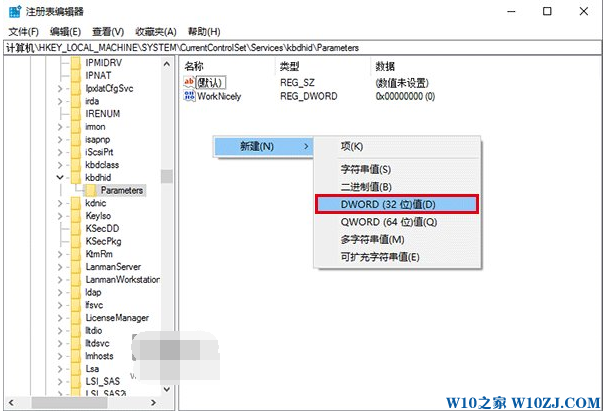
▲USB键盘
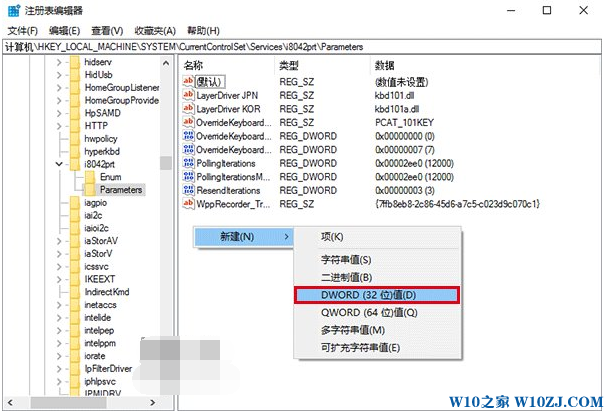
▲PS/2键盘
6、把数值数据改为1,“确定”后重启系统应用配置,如下图 ——
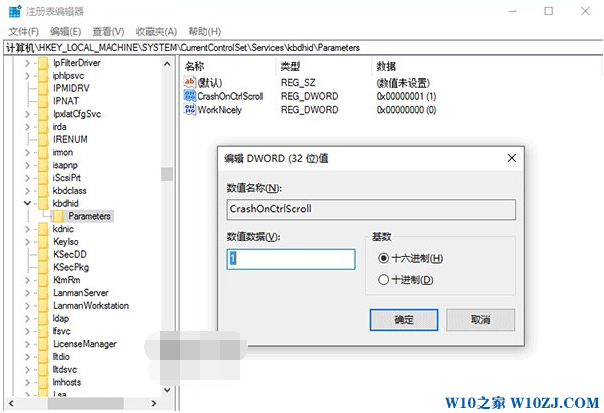
▲USB键盘
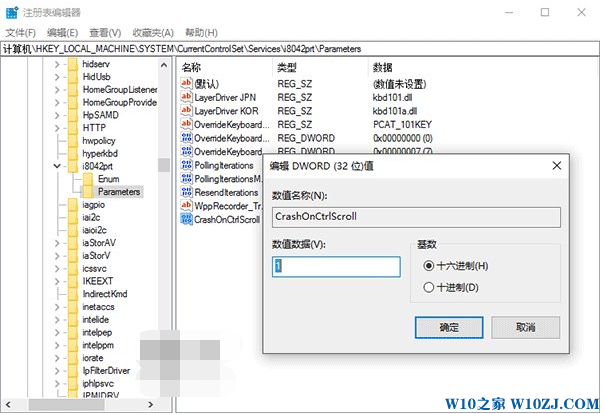
▲PS/2键盘
此时按住右Ctrl键,并连续按两次Scroll Lock,激动人心的蓝屏召唤成功。注意,这是真蓝屏,不是出个画面而已,需要重启电脑才能恢复使用。
PS:蓝屏会显示“Stop code:MANUALLY INITIATED CRASH”(停止码:手动启动崩溃)的提示码!大家一定要谨慎使用。
相关推荐:
